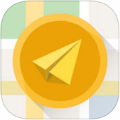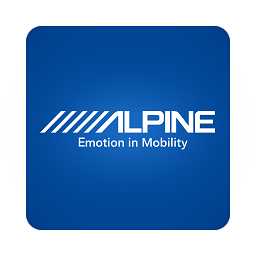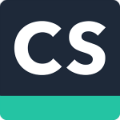win7打印处理器缺失解决方法
2025-08-29 10:18:02来源:hsysdianji编辑:佚名
在使用windows 7操作系统时,很多用户可能会遇到打印机无法正常工作的问题,其中一个常见的错误提示就是“打印处理器不存在”。这个问题可能由多种因素引起,包括驱动程序不兼容、系统更新后的问题或打印机设置不当等。本文将为您提供几种解决方案,帮助您快速解决这一问题。
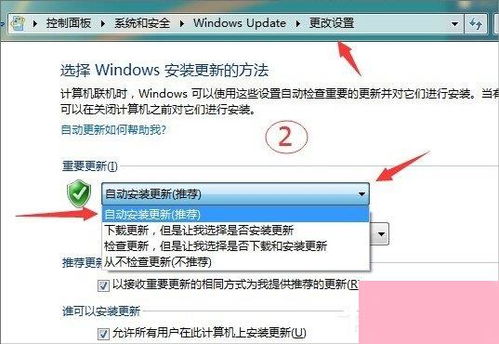
检查并安装正确的驱动程序
首先,确保您的打印机已正确安装了适用于windows 7的最新驱动程序。您可以访问打印机制造商的官方网站,找到对应型号的驱动程序下载链接,并按照指示进行安装。安装完成后,请尝试重新启动计算机和打印机,然后再次测试打印功能。
更新windows 7系统
有时,由于系统版本过旧或未安装最新的补丁,可能导致某些硬件设备(如打印机)无法正常使用。因此,建议您定期检查windows update,并安装所有可用的更新。这不仅可以提高系统的安全性,还可以修复已知的兼容性问题。
重置打印机设置
如果上述方法未能解决问题,您可以尝试重置打印机的设置。具体操作步骤如下:
1. 打开“控制面板”。
2. 选择“设备和打印机”。
3. 在已安装的打印机列表中找到您的打印机,右键点击它并选择“删除”。
4. 从制造商网站下载并安装最新的驱动程序。
5. 再次添加打印机,并按照提示完成安装过程。
检查服务状态
确保“print spooler”服务正在运行也很重要。此服务负责处理打印队列中的文档。您可以通过以下步骤来检查其状态:
1. 按下win + r键打开“运行”对话框。
2. 输入“services.msc”并按回车键。
3. 在列表中找到“print spooler”,双击它。
4. 如果服务状态显示为“停止”,请点击“启动”按钮,并将其启动类型设置为“自动”。
联系技术支持
如果经过以上尝试后问题仍然存在,建议您联系打印机制造商的技术支持团队,获取专业的帮助和指导。他们可能会要求您提供更多的系统信息以便更好地诊断问题所在。
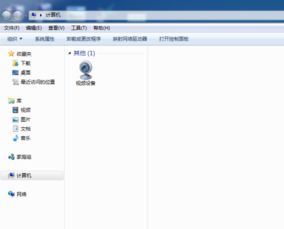
通过遵循上述步骤,大多数用户应该能够解决他们在使用windows 7时遇到的“打印处理器不存在”的问题。希望这篇文章对您有所帮助!